Excel'de bir listede bugüne en yakın tarihi nasıl bulurum?
Excel'de tarihleri yönetmek, proje son tarihlerini takip etmek, programları düzenlemek veya zaman temelli veri analizi yapmak gibi durumlarda sıkça gereklidir. Ancak yaygın bir zorluk, bir listedeki hangi tarihin bugünden önceki ya da sonraki en yakın tarih olduğunu belirlemektir. Bu 'en yakın tarih'i bulmak, görevleri önceliklendirmek, yaklaşan veya geç kalmış olayları tespit etmek ve hızlı kararlar almak için yardımcı olur. Excel, bu işi başarmak için formüller, yerleşik araçlar, koşullu biçimlendirme, VBA kodu ve Kutools AI kullanımı dahil olmak üzere birden fazla pratik yöntem sunar. Bu eğitimde size birkaç etkili yöntemi adım adım anlatacağız, her birinin ne zaman en faydalı olabileceğini analiz edeceğiz ve yolda ipuçları ve sorun giderme önerileri sağlayacağız.
Formüllerle bugüne en yakın geçmiş veya gelecek tarihi bulun ve vurgulayın
Kutools AI ile bugüne en yakın geçmiş veya gelecek tarihi bulun ve vurgulayın
Koşullu Biçimlendirme ile bugüne en yakın geçmiş veya gelecek tarihi bulun ve vurgulayın
VBA kodu kullanarak bugüne en yakın geçmiş veya gelecek tarihi bulun ve vurgulayın
Formüllerle bugüne en yakın geçmiş veya gelecek tarihi bulun ve vurgulayın
● Bugüne en yakın geçmiş tarihi bulun
Bir senaryo düşünün: bir tarih listesiniz var ve bugünün tarihi 29/01/2015. Bugünün tarihinden önceki en son tarihi hızlıca belirlemeniz gerekiyor. Bu özellikle son tamamlanan görevi kontrol etmek veya yeni geçmiş olan son tarihleri takip etmek için çok kullanışlıdır. İşte bunu bir dizi formülü kullanarak nasıl yapacağınız:
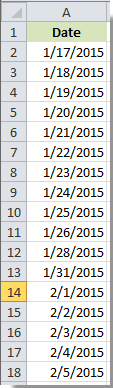
1. Örneğin B2 hücresi gibi, en yakın geçmiş tarihi göstermek istediğiniz boş bir hücre seçin.
2. Formül Çubuğuna aşağıdaki formülü girin ve ardından Ctrl + Shift + Enter tuşlarına basın (bu bir dizi formülü olduğu için):
=MAX(($A$2:$A$18<TODAY())*A2:A18)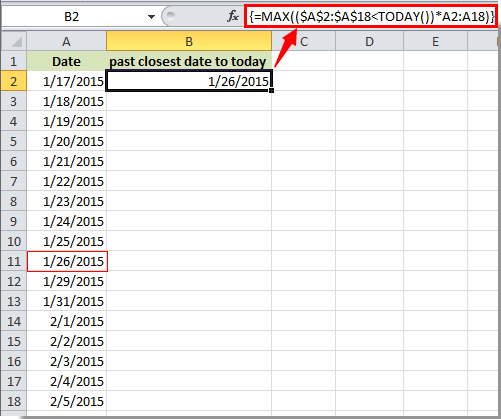
Ctrl+Shift+Enter tuşlarına bastıktan sonra hücre (B2), yukarıda gösterildiği gibi bugüne en yakın geçmiş tarihi gösterecektir (örneğin 26/01/2015). Eğer daha fazla tarihiniz veya farklı bir aralığınız varsa, $A$2:$A$18'i gerçek veri setinize göre ayarladığınızdan emin olun.
- Uygulanabilir senaryolar: Bu yöntem, tek bir hücrede statik bir değer gerektiğinde ve hesaplamalarınızda veya raporlarınızda buna başvurmak istediğinizde en iyisidir.
- Avantajlar: Basit, Excel'in yerleşik özelliklerini kullanır, ek eklenti veya karmaşık kurulum gerektirmez.
- Sınırlamalar: Yalnızca bir değer döndürür, sonucu görsel olarak vurgulamaz. Çok büyük veriler için dizi formülleri performansı etkileyebilir.
● Bugüne en yakın gelecek tarihi bulun
Bu bölümde, henüz gerçekleşmemiş en erken tarihi bulmayı açıklıyoruz - bu, bir sonraki randevuyu, etkinliği veya son tarihi belirlemek için harika bir yöntemdir:
1. Boş bir hedef hücreye (örneğin B2) tıklayın, ardından aşağıdaki formülü girin ve Ctrl + Shift + Enter tuşlarına basarak bunu bir dizi formülü olarak onaylayın:
=MIN(IF(A2:A18>TODAY(),A2:A18))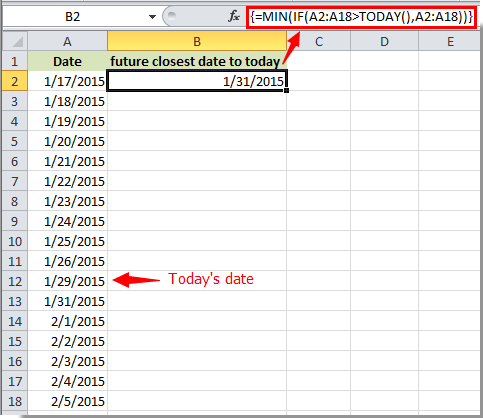
Bu formül, bugünden sonraki en yakın gelecek tarihi B2 hücresine çıktı olarak verecektir.
- İpuçları:
- Kaynak aralığınızda (A2:A18) tüm tarih değerlerinin geçerli Excel tarih değerlerinden oluştuğundan emin olun, aksi takdirde formül hatalar veya beklenmedik sonuçlar verebilir.
- Eğer formülü diğer hücrelere kopyalarsanız, yanlış aralıklara başvurmamak için başvuruları uygun şekilde güncelleyin.
- Hücreniz tarih olarak biçimlendirilmemişse, Ctrl+1 tuşlarına basarak Hücreleri Biçimlendir penceresini açın ve sonucun doğru görüntülenmesi için Tarih formatına getirin.
- Aralığınızda gelecek bir tarih yoksa, formül 0 döndürür.
Notlar:
- Formüldeki aralığı veri setinize göre ayarlayın.
- Tarih listenizi her güncellediğinizde, çalışma kitabını yeniden hesapladığınızda formül otomatik olarak yeniden hesaplanacaktır.
Kutools AI ile bugüne en yakın geçmiş veya gelecek tarihi bulun ve vurgulayın
Excel'de Kutools AI Asistanı özelliğini kullanarak tarih analizini kolaylaştırın. Bu yaklaşım, karmaşık formüller veya kod oluşturmadan hızlı ve etkileşimli bir çözüm isteyen kullanıcılar için en yakın geçmiş veya gelecek tarihi hemen algılama ve vurgulama imkanı sağlar.
Kutools For Excel'i yükledikten sonra, Kutools > AI Asistanı seçeneğiyle Kutools AI Asistanı paneline erişebilirsiniz.
- Analiz etmek istediğiniz tarih veri aralığını seçin.
- Örneğin, Kutools AI sohbet kutusuna isteğinizi yazın:
Seçilen tarihlerden bugüne en yakın geçmiş tarihi bulun ve açık kırmızı renkle vurgulayın
Seçilen tarihlerden bugüne en yakın gelecek tarihi bulun ve açık kırmızı renkle vurgulayın - Basın Enter veya Gönder düğmesine tıklayın. Analiz tamamlandığında, Yürüt sonuçları uygulamak için tıklayın ve çalışma sayfanızda en yakın tarihin vurgulanmış halini görün.
- Uygulanabilir senaryolar: Verilerindeki tarih yakınlığını yönetmek ve görselleştirmek için görsel geri bildirim tercih eden ve rehberlik edilmiş, yapay zeka destekli bir yol arayan kullanıcılar için idealdir.
- Avantajlar: Hızlı, kolay ve etkileşimli. Vurgulamayı destekler ve hem temel hem de daha nüanslı gereksinimler için iyi çalışır.
- Sınırlamalar: Kutools'un yüklenmesini gerektirir. Sık sık çeşitli gelişmiş veri işlemleri için Excel kullanan kullanıcılar için en iyisidir.
Bugüne en yakın tarihi etkili bir şekilde bulmak, takvimleri, son tarihleri veya etkinlik planlamasını işlerken üretkenliği artırabilir. Bu yöntemleri iş akışınıza entegre ederek faaliyetlerinizi hızlandırır ve manuel arama hatalarını azaltırsınız. Ek Excel kaynakları ve ipuçları için kapsamlı eğitim kütüphanemizi keşfedin.
Koşullu Biçimlendirme ile bugüne en yakın geçmiş veya gelecek tarihi bulun ve vurgulayın
Yardımcı sütunlar kullanmadan listenizde bugüne en yakın tarihi (geçmişte veya gelecekte) otomatik olarak vurgulamak istiyorsanız, Koşullu Biçimlendirme ile bir formül kullanabilirsiniz. Bu yöntem, program gözden geçirmeleri, toplantı hatırlatıcıları veya son tarih kontrolleri için pratiktir ve sayfanızda anında görsel ipuçları sağlar.
- Uygulanabilir senaryolar: Verileriniz veya bugünün tarihi değiştiğinde her seferinde en yakın tarihin görsel olarak ön plana çıkmamasını istediğinizde en iyisidir.
- Avantajlar: Otomatik görsel tanımlama, her gün elle arama gerektirmez. Zaman geçtikçe veya veriler güncellendiğinde dinamik olarak çalışır.
- Sınırlamalar: Yinelenenler varsa yalnızca ilk bulunan örneği vurgular. Karmaşık senaryolarda ayarlama yapılabilir.
A2:A18'de bugüne en yakın (önceki veya sonraki) tarihi vurgulamak için şu adımları izleyin:
- Tarih aralığınızı seçin (örneğin, A2:A18).
- Ana sekmesinde Koşullu Biçimlendirme'ye tıklayın, ardından Yeni Kural Seçin'i seçin.
- Biçimlendirilecek hücreleri belirlemek için bir formül kullan seçeneğini işaretleyin.
- Formül kutusuna aşağıdaki formülü yapıştırın:
=AND(A2<>TODAY(), ABS(A2-TODAY())=MIN(IF($A$2:$A$18<>TODAY(), ABS($A$2:$A$18-TODAY()))) ) - Biçimlendir'e tıklayın, istediğiniz vurgulama biçimini seçin (örneğin dolgu rengi) ve kuralı tamamlamak için Tamam'a tıklayın.
Bu formül, bugün hariç, bugüne en yakın tarihi vurgular. En yakın tarih geçmişteyse, bu geçmiş tarihi vurgular. En yakın tarih gelecekteyse, bu gelecek tarihi vurgular.
Diğer bir deyişle, bu formül her zaman bugünün dışında, bugünden mutlak farkı en küçük olan tek bir tarihi vurgular, bu tarih bugünden önce veya sonra olsun fark etmez.
- İpuçları: Bu yöntem hem geçmiş hem de gelecek tarihleri karşılaştırır. Yalnızca en yakın yaklaşan veya en yakın geçmiş tarihi vurgulamak istiyorsanız, biraz farklı bir formül veya ek bir yardımcı sütun kullanmanız gerekebilir.
- Önlemler: Dizi formülleriyle koşullu biçimlendirme Excel 2013 ve sonrası sürümlerde iyi çalışır. Daha eski sürümlerde formülü farklı şekilde girmeniz veya yöntemi uyarlamanız gerekebilir.
- Ayar: Eğer boş hücreleriniz veya tarih dışı girişleriniz varsa, biçimlendirme hatalarını önlemek için aralığınızın yalnızca geçerli tarihlerden oluştuğundan emin olun.
VBA kodu kullanarak bugüne en yakın geçmiş veya gelecek tarihi bulun ve vurgulayın
Makrolara hakim olan kullanıcılar için VBA kullanımı, yalnızca bugüne en yakın tarihi bulmakla kalmayıp aynı zamanda vurgulamak için programlanabilir bir yol sunar ve bu da hafta sonlarını hariç tutma, boşlukları görmezden gelme veya etkileşimli istemler ekleme gibi karmaşık mantık için daha fazla esneklik sağlar. Bu yaklaşım, daha büyük çalışma kitaplarındaki tekrarlayan görevleri otomatikleştirmek veya büyük veri setleri yöneten kullanıcılar için uygundur.
- Uygulanabilir senaryolar: Tam kontrole ihtiyacınız olduğunda, büyük bir liste işlemek istediğinizde veya vurgulama/seçim işlemini tekrar tekrar otomatikleştirmek istediğinizde kullanışlıdır.
- Avantajlar: Tamamen özelleştirilebilir, iş mantığına uyacak şekilde genişletilebilir, seçim otomatikleştirilebilir veya belirli davranışlar için kullanıcı istemleri eklenebilir.
- Sınırlamalar: Makro etkin çalışma kitabı ve temel VBA bilgisi gerektirir. Excel güvenlik ayarları tarafından devre dışı bırakılabilir.
Aşağıda, seçilen listede bugüne en yakın tarihi (geçmişte veya gelecekte) bulmak ve isteğe bağlı olarak vurgulamak için örnek bir VBA makrosu bulunmaktadır:
1. Geliştirici sekmesine gidin, Visual Basic'e tıklayarak VBA düzenleyicisini açın. VBA penceresinde Ekle > Modül seçeneğine tıklayın ve aşağıdaki kodu modüle yapıştırın:
Sub HighlightClosestDateExcludingToday()
'Updated by Extendoffice 20250722
Dim WorkRng As Range
Dim ClosestCell As Range
Dim MinDiff As Double
Dim CurrentDiff As Double
Dim TodayDate As Date
Dim cell As Range
On Error Resume Next
xTitleId = "KutoolsforExcel"
Set WorkRng = Application.Selection
Set WorkRng = Application.InputBox("Select the range containing the dates:", xTitleId, WorkRng.Address, Type:=8)
If WorkRng Is Nothing Then Exit Sub
TodayDate = Date
MinDiff = 1E+100
For Each cell In WorkRng
If IsDate(cell.Value) And Not IsEmpty(cell.Value) Then
If cell.Value <> TodayDate Then ' ????
CurrentDiff = Abs(cell.Value - TodayDate)
If CurrentDiff < MinDiff Then
MinDiff = CurrentDiff
Set ClosestCell = cell
End If
End If
End If
Next cell
If Not ClosestCell Is Nothing Then
ClosestCell.Interior.Color = vbYellow ' ??????
MsgBox "The date closest to today (excluding today) is: " & ClosestCell.Value, vbInformation, "Closest Date"
Else
MsgBox "No valid dates (other than today) found in the selected range.", vbExclamation, "No Date"
End If
End Sub2. Kodu çalıştırmak için ![]() basın. Bir iletişim kutusu, tarih aralığınızı seçmenizi isteyecektir. Onayladıktan sonra, bugüne en yakın tarih sarı renkle vurgulanacak ve bir ileti kutusu değeri gösterecektir.
basın. Bir iletişim kutusu, tarih aralığınızı seçmenizi isteyecektir. Onayladıktan sonra, bugüne en yakın tarih sarı renkle vurgulanacak ve bir ileti kutusu değeri gösterecektir.
- İpuçları: Vurgu rengini
vbYellow'i başka bir renk sabiti veya RGB değeriyle değiştirerek değiştirebilirsiniz. - Önlemler: Tarih aralığınız metin veya boş hücre içermemelidir, aksi takdirde VBA kodu bu girişleri atlayabilir. Makroları çalıştırmadan önce verilerinizi her zaman yedekleyin.
- Sorun Giderme: Güvenlik ayarları makroların çalışmasını engelliyorsa, Dosya > Seçenekler > Güven Merkezi > Güven Merkezi Ayarları > Makro Ayarları bölümüne giderek bunları etkinleştirin.
Excel'de bugüne en yakın tarihi bulmak için hangi yöntemi kullanacağınızı kararlaştırırken, özel ihtiyaçlarınızı göz önünde bulundurun: hızlı, formül tabanlı çıktılar için yerleşik fonksiyonları kullanın; dinamik, görsel geri bildirim için Koşullu Biçimlendirmeyi deneyin; otomasyon veya toplu işlem için VBA kodunu kullanın; ve rehberlik edilmiş, tümleşik çözümler için Kutools AI kullanıcı dostu bir seçenek sunar. Hücre biçimlerini ve aralıklarını kontrol etmeyi unutmayın, mümkün olan boş veya geçersiz hücreleri ele alın ve makroları çalıştırmadan önce çalışma kitabınızı kaydedin. Bu teknikleri uygulayarak, planlama ve veri gözden geçirme süreçlerinizi hızlandıracak ve manuel arama veya hataları en aza indireceksiniz.
İlgili makaleler:
- Excel'de her ayın ilk veya son Cuma gününü nasıl bulabilirim?
- Excel'de bir listedeki en düşük ve en yüksek beş değeri nasıl bulabilirim?
- Excel'de belirli bir çalışma kitabının açık olup olmadığını nasıl bulabilirim veya kontrol edebilirim?
- Excel'de bir hücrenin başka bir hücrede referans edilip edilmediğini nasıl bulabilirim?
- Excel'de bir metin dizisinde ilk/son rakamın konumunu nasıl bulabilirim?
En İyi Ofis Verimlilik Araçları
Kutools for Excel ile Excel becerilerinizi güçlendirin ve benzersiz bir verimlilik deneyimi yaşayın. Kutools for Excel, üretkenliği artırmak ve zamandan tasarruf etmek için300'den fazla Gelişmiş Özellik sunuyor. İhtiyacınız olan özelliği almak için buraya tıklayın...
Office Tab, Ofis uygulamalarına sekmeli arayüz kazandırır ve işinizi çok daha kolaylaştırır.
- Word, Excel, PowerPoint'te sekmeli düzenleme ve okuma işlevini etkinleştirin.
- Yeni pencereler yerine aynı pencerede yeni sekmelerde birden fazla belge açıp oluşturun.
- Verimliliğinizi %50 artırır ve her gün yüzlerce mouse tıklaması azaltır!
Tüm Kutools eklentileri. Tek kurulum
Kutools for Office paketi, Excel, Word, Outlook & PowerPoint için eklentileri ve Office Tab Pro'yu bir araya getirir; Office uygulamalarında çalışan ekipler için ideal bir çözümdür.
- Hepsi bir arada paket — Excel, Word, Outlook & PowerPoint eklentileri + Office Tab Pro
- Tek kurulum, tek lisans — dakikalar içinde kurulun (MSI hazır)
- Birlikte daha verimli — Ofis uygulamalarında hızlı üretkenlik
- 30 günlük tam özellikli deneme — kayıt yok, kredi kartı yok
- En iyi değer — tek tek eklenti almak yerine tasarruf edin